Você deseja criar uma comunidade on-line de perguntas e respostas como o Stack Overflow ou o Quora?
Você pode criar um site inteiro dedicado a perguntas e respostas ou adicionar uma seção de perguntas e respostas a um site existente do WordPress. Independentemente da abordagem que você adotar, perguntas e respostas úteis podem melhorar a experiência do visitante e manter as pessoas no seu site por mais tempo.
Neste artigo, mostraremos a você como criar facilmente um site de perguntas e respostas no WordPress.
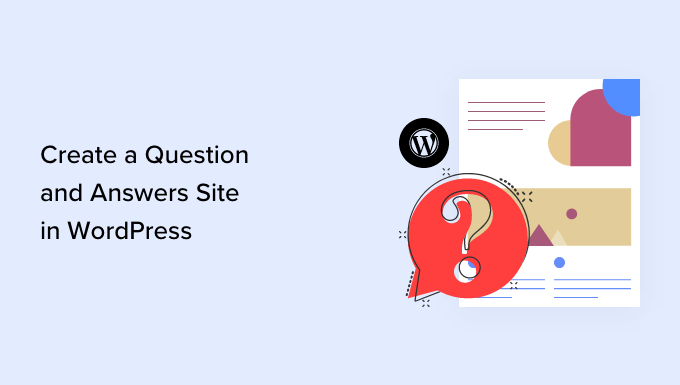
Primeiros passos com um site de perguntas e respostas
Para iniciar seu próprio site de perguntas e respostas, você precisará do seguinte:
- Um nome de domínio. Esse é o nome de seu site, como stackoverflow.com.
- Uma conta de hospedagem na Web. É onde os arquivos do seu site são armazenados. Todos os sites precisam de hospedagem na Web.
- Um sistema de gerenciamento de conteúdo. Trata-se de um software que o ajuda a criar, publicar e gerenciar todas as suas perguntas e respostas. Para este guia, usaremos o WordPress, pois ele alimenta quase 43% de todos os sites e oferece controle total sobre o seu conteúdo. Para saber mais sobre por que recomendamos o WordPress a todos os nossos leitores, consulte nossa análise completa do WordPress com prós e contras.
- Software, plugins ou ferramentas adicionais. Eles adicionam recursos especiais de perguntas e respostas ao seu site WordPress.
Qual é o custo para criar um site de perguntas e respostas?
A resposta a essa pergunta depende dos recursos de que você precisa, do número de visitantes que recebe, da quantidade de conteúdo que cria e de muitos outros fatores.
Para ajudá-lo a fazer seu orçamento, criamos um guia completo sobre quanto realmente custa construir um site. Entretanto, normalmente o custo da criação de um website pode variar de US$ 100 por ano a até US$ 30.000 por ano.
Recomendamos que você comece aos poucos e depois acrescente mais recursos ao seu site de perguntas e respostas à medida que ele cresce e se torna mais popular. Isso ajuda a evitar gastos excessivos em seu site antes que ele comece a dar lucro.
Dito isso, vamos ver como você pode criar um site de perguntas e respostas bem-sucedido por menos de US$ 100.
Etapa 1: Configuração de seu site de perguntas e respostas
Para criar um site WordPress, você precisará de um nome de domínio e de uma hospedagem na Web. Para ajudá-lo, escolhemos a dedo algumas das melhores hospedagens WordPress que você pode comprar para um site de perguntas e respostas.
Embora o software WordPress seja gratuito, é na hospedagem e nos nomes de domínio que os custos podem realmente começar a aumentar.
Um nome de domínio normalmente custa US$ 14,99/ano, e os custos de hospedagem começam em US$ 7,99/mês. Isso é MUITO para novos sites ou para quem trabalha com um orçamento limitado.
Felizmente, a Bluehost concordou em oferecer aos nossos usuários um nome de domínio gratuito e mais de 50% de desconto em hospedagem na Web. Basicamente, você pode começar por US$ 1,99 por mês.
→ Clique aqui para solicitar esta oferta exclusiva da Bluehost ←.
A Bluehost é uma das maiores empresas de hospedagem do mundo e um provedor de hospedagem WordPress oficialmente recomendado.
Eles também estão oferecendo aos nossos leitores um certificado SSL gratuito, para que você possa aceitar pagamentos on-line. Isso é perfeito se você quiser ganhar dinheiro com seu site de perguntas e respostas no futuro.
Para comprar um nome de domínio e hospedagem, basta acessar o site da Bluehost em uma nova janela do navegador e clicar no botão verde “Get Started Now” (Comece agora).

Isso o levará a uma página de preços na qual você poderá escolher um plano de hospedagem para seu site de perguntas e respostas.
Recomendamos escolher um plano Basic ou Choice Plus, pois são os planos de hospedagem na Web mais populares entre nossos leitores.

Depois de selecionar um plano, clique em “Continuar”.
Na próxima tela, você precisará escolher um nome de domínio.
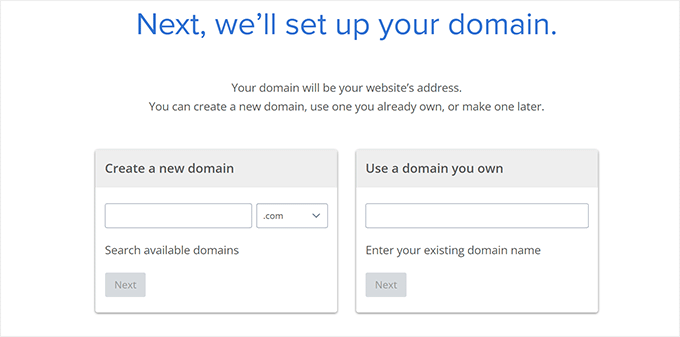
O ideal é que o nome de domínio seja fácil de pronunciar, soletrar e lembrar.
Precisa de ajuda para escolher um nome de domínio para seu site de perguntas e respostas? Veja estas dicas e ferramentas sobre como escolher o melhor nome de domínio.
Depois de escolher um nome, clique no botão “Next” (Avançar) para continuar.
Agora, você precisará fornecer as informações de sua conta, como seu nome e endereço de e-mail. Depois disso, você também verá extras opcionais que podem ser adquiridos.
Em geral, não recomendamos a compra desses extras imediatamente, pois você sempre poderá adicioná-los mais tarde, se precisar deles.

Depois disso, basta digitar suas informações de pagamento para concluir a compra.
Depois de fazer isso, você receberá um e-mail com instruções sobre como fazer login no painel de controle da sua hospedagem na Web. Esse é o painel da sua conta de hospedagem, onde você pode gerenciar seu site de perguntas e respostas, incluindo a configuração de notificações por e-mail e a solicitação de suporte do WordPress, se necessário.
É também onde você instalará o software WordPress.
Etapa 2. Instalar o WordPress em seu site de perguntas e respostas
Quando você se inscrever na Bluehost usando nosso link, eles instalarão automaticamente o WordPress para você.
Em seguida, basta fazer login no site do WordPress clicando no botão Edit Site (Editar site).

Se você não vir um site aqui, poderá instalar o WordPress usando o instalador da Bluehost.
Clique no botão Add Site (Adicionar site) na seção Websites para iniciar o instalador.
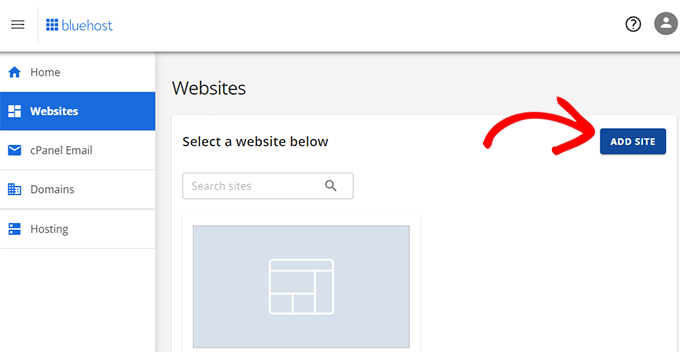
Quando esse processo estiver concluído, você poderá fazer login no painel do WordPress simplesmente acessando yoursite.com/wp-admin/ diretamente do navegador.
Se estiver usando um host de site WordPress diferente, como SiteGround, Hostinger, HostGator ou WP Engine, consulte nosso guia completo sobre como instalar o WordPress para todos os principais provedores de hospedagem.
Etapa 3. Selecione um tema do WordPress
Depois de instalar o WordPress, você geralmente deseja alterar o tema padrão. Os temas do WordPress são modelos projetados profissionalmente que alteram a aparência e o funcionamento do seu site.
Há muitos temas de negócios WordPress gratuitos e premium diferentes para escolher. Em geral, você pode categorizá-los como temas multiuso do WordPress ou temas de nicho do setor.
Outra opção é usar um plug-in de criação de página de destino, como o SeedProd.
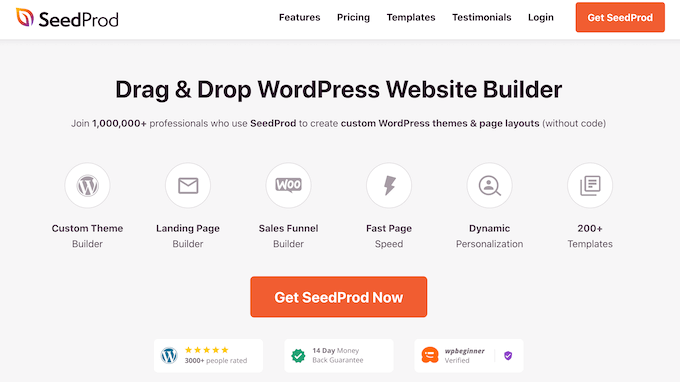
O SeedProd é o melhor construtor de páginas de arrastar e soltar do WordPress e vem com modelos incorporados que você pode usar para criar um site de perguntas e respostas com design profissional.
Ele ainda tem uma seção de perguntas frequentes pronta que pode ser adicionada a qualquer página usando o recurso de arrastar e soltar.
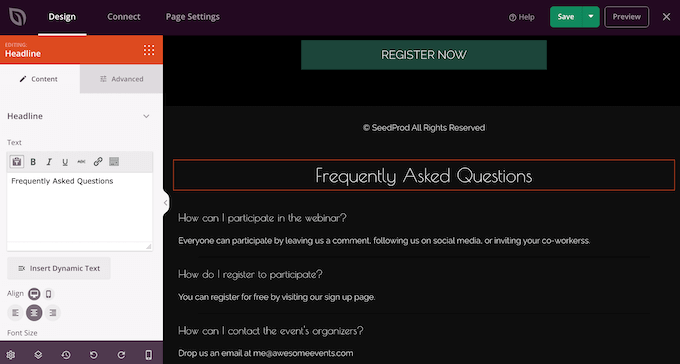
Depois de escolher um tema, consulte nosso guia passo a passo sobre como instalar um tema do WordPress.
Etapa 4. Configuração de seu site de perguntas e respostas
A maneira mais fácil de adicionar recursos de perguntas e respostas ao seu site WordPress é usar o plug-in AnsPress. Esse plug-in permite que você crie um site de perguntas e respostas no estilo do Stack Overflow.
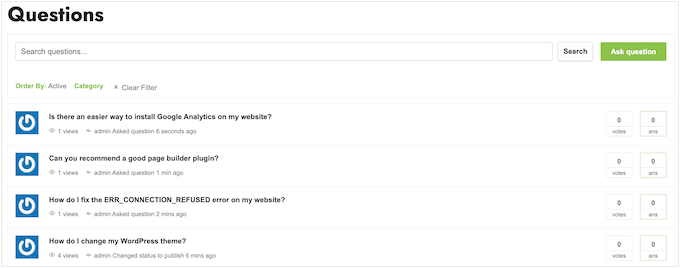
Melhor ainda, o AnsPress cria automaticamente todas as páginas de que você precisa para lançar um site de perguntas e respostas bem-sucedido.
Isso inclui uma página em que os visitantes podem digitar suas perguntas, exatamente da mesma forma que as pessoas usam sites como o Quora.
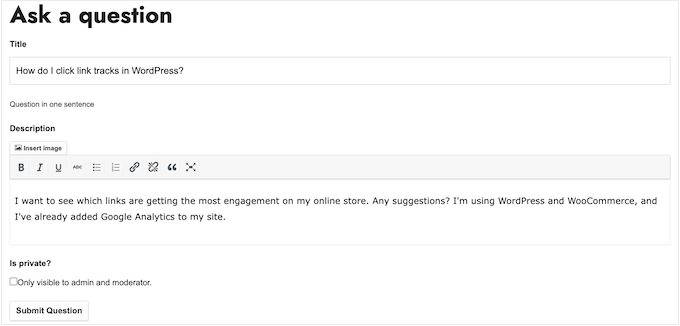
A primeira coisa que você precisa fazer é instalar e ativar o plug-in AnsPress. Para obter mais detalhes, consulte nosso guia passo a passo sobre como instalar um plug-in do WordPress.
Após a ativação, o AnsPress adiciona automaticamente páginas de perguntas e respostas ao seu site WordPress. Para ver essas páginas, vá para AnsPress “ Configurações no painel do WordPress.
Uma vez lá, você pode selecionar “General” (Geral) no menu do lado esquerdo.
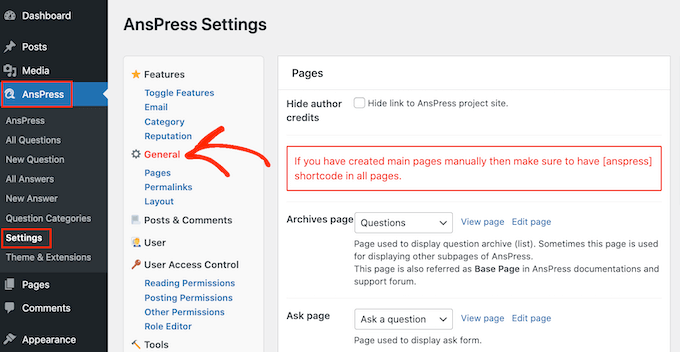
Esta página lista todas as diferentes páginas que o AnsPress criou.
Para dar uma olhada mais de perto em qualquer página, basta clicar no link “Exibir página”.
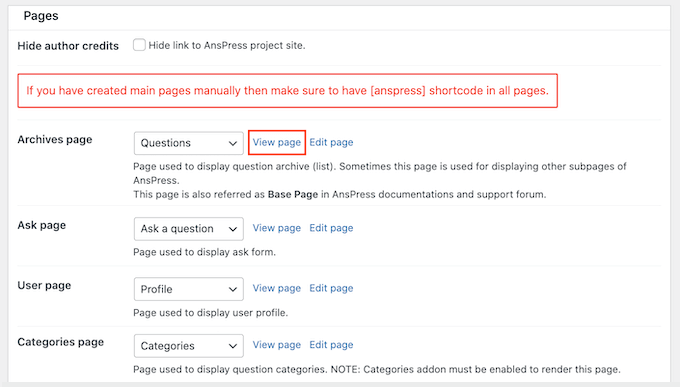
As páginas padrão do AnsPress devem ser adequadas para a maioria dos blogs e sites do WordPress. No entanto, você sempre pode adicionar seu próprio conteúdo a essas páginas.
Por exemplo, você pode adicionar um texto que incentive os visitantes a postar suas perguntas e informe quando eles devem esperar uma resposta.

Para adicionar seu próprio conteúdo a qualquer página do AnsPress, basta clicar no link “Editar página” ao lado dela.
Isso abre o editor de postagens padrão do WordPress, onde você pode adicionar texto, imagens e muito mais.
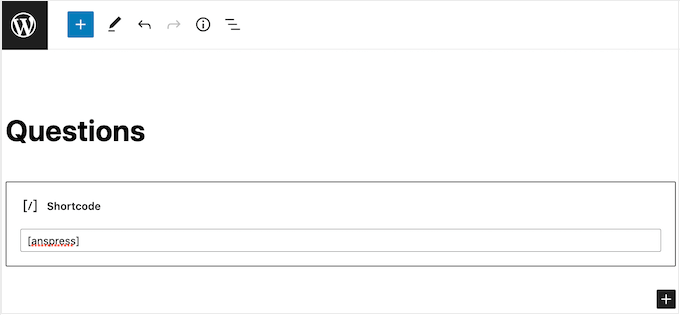
Como você pode ver, o AnsPress adiciona todo o seu conteúdo usando o shortcode, portanto, não altere esse código de forma alguma.
Quando estiver satisfeito com as alterações feitas, basta clicar em “Update” (Atualizar).
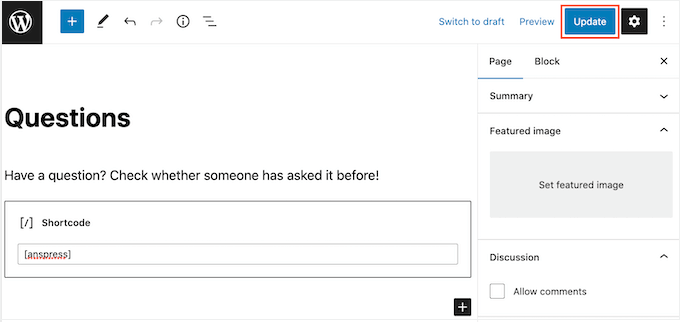
Você pode editar qualquer página padrão do AnsPress seguindo o mesmo processo descrito acima.
Quando terminar, não se esqueça de clicar em “Save Pages” (Salvar páginas) para armazenar suas configurações.
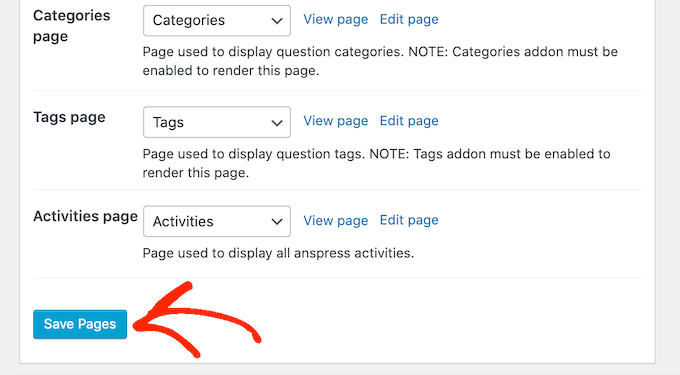
Por padrão, o AnsPress adiciona a seguinte mensagem a todas as suas páginas: ‘Question and answer is powered by anspress.net.’ Isso pode fazer com que seu site pareça menos profissional.
Ele também vincula ao site do AnsPress, o que pode prejudicar suas visualizações de página e a taxa de rejeição, incentivando as pessoas a saírem do site.
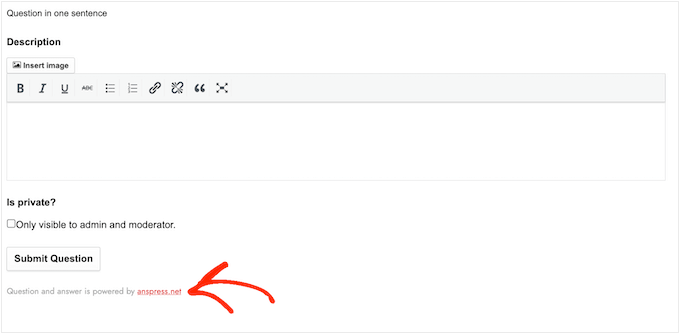
Por esse motivo, é uma boa ideia remover esse texto marcando a caixa ao lado de “Hide author credits” (Ocultar créditos do autor) e clicando em “Save Changes” (Salvar alterações).
Agora, se você olhar para qualquer página do AnsPress, verá que o texto desapareceu.
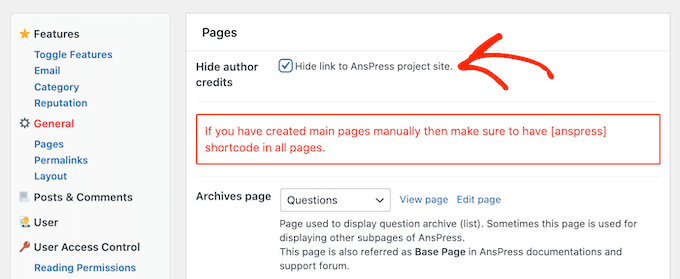
Feito isso, vá até a seção “Permalinks” nas configurações do AnsPress.
Aqui, você verá a estrutura de permalink e as configurações que o plug-in usa por padrão. Essas configurações devem funcionar bem para a maioria dos sites, mas você pode melhorar o SEO do WordPress fazendo algumas pequenas alterações.
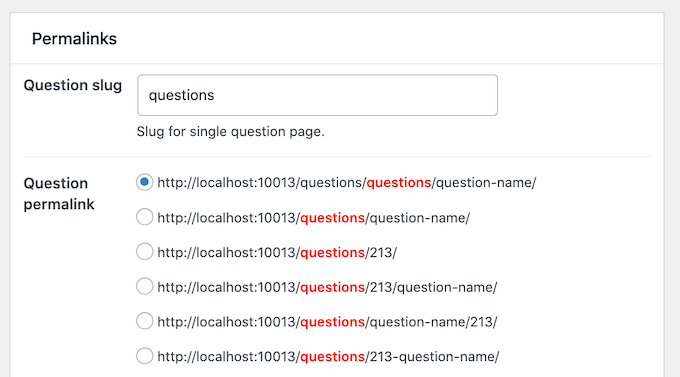
Por exemplo, talvez você queira adicionar algumas palavras-chave relevantes à “Slug de pergunta” padrão. Isso pode ajudá-lo a criar URLs mais amigáveis para SEO no WordPress.
Na imagem abaixo, cada pergunta agora usará o slug /questions/wordpress-questions/question-name/, que nos ajudará a classificar o termo “WordPress”.
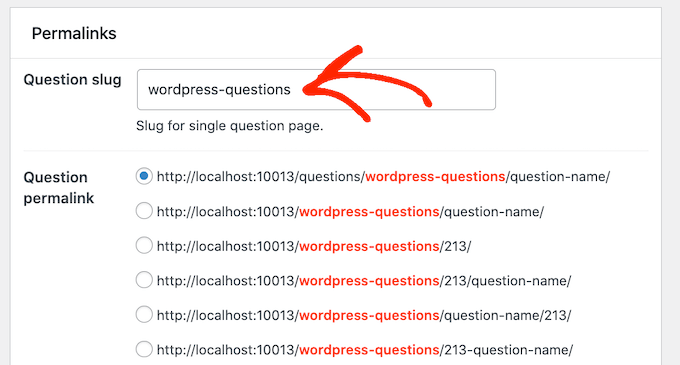
Se fizer alguma alteração nessa seção, não se esqueça de clicar em “Save Changes” (Salvar alterações).
Em seguida, é hora de ajustar o layout rolando até a seção “Layout”. Aqui, você verá que o AnsPress mostra o Gravatar do usuário em alguns lugares diferentes, inclusive ao lado de perguntas, respostas e comentários.
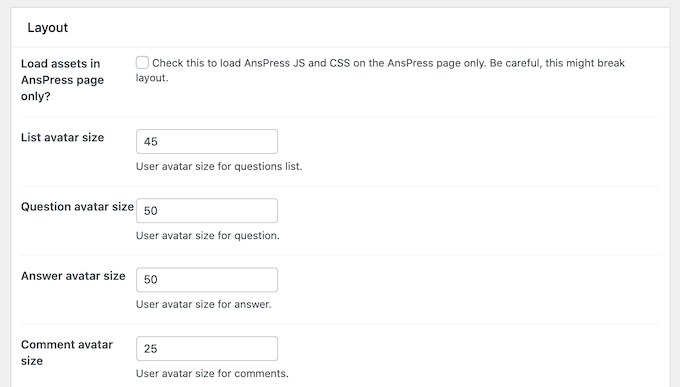
Você pode alterar o tamanho desses avatares digitando nas diferentes caixas.
Para obter mais informações sobre avatares de usuários, consulte nosso guia para iniciantes sobre Gravatars e por que você deve começar a usá-los imediatamente.
Por padrão, o AnsPress mostrará 20 perguntas por página e 5 respostas por página. Você pode mostrar mais ou menos conteúdo digitando novos números na caixa “Perguntas por página” ou “Respostas por página”.
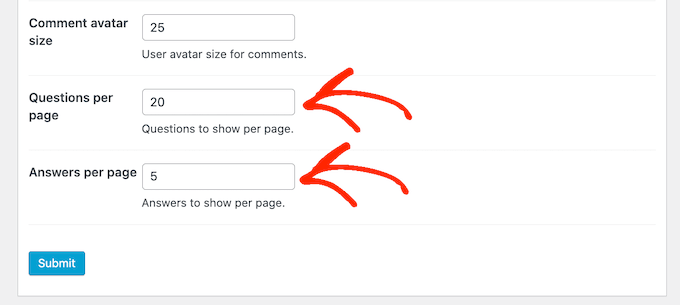
Se você mostrar menos perguntas e respostas por página, os usuários precisarão rolar menos a página. Isso é particularmente útil para visitantes que usam dispositivos menores, como smartphones e tablets. Isso também pode acelerar o desempenho do WordPress, pois você está carregando menos conteúdo.
Lembre-se apenas de que a maioria dos visitantes espera obter a resposta certa na primeira página, portanto, você deve mostrar um número razoável de respostas por página.
Quando estiver satisfeito com a configuração do seu site de Q&A, clique no botão “Submit” (Enviar).
As notificações por e-mail são uma parte importante da administração de um site de perguntas e respostas bem-sucedido. Elas permitem que os administradores saibam quando os clientes ou possíveis clientes potenciais publicam uma nova pergunta e também permitem que os usuários saibam quando suas perguntas recebem uma resposta.
Dessa forma, os e-mails podem manter os usuários envolvidos e ajudar o seu site de Q&A a funcionar melhor.
O AnsPress vem com notificações de e-mail incorporadas que funcionam imediatamente. No entanto, ainda é inteligente verificar se há alguma alteração que você deseja fazer clicando no link “Email”.
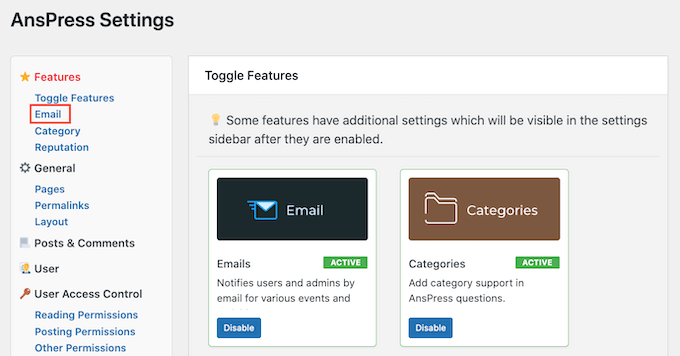
Aqui, você pode ver todos os diferentes e-mails que o AnsPress enviará automaticamente.
Para ativar ou desativar um e-mail, basta clicar na caixa ao lado dele.
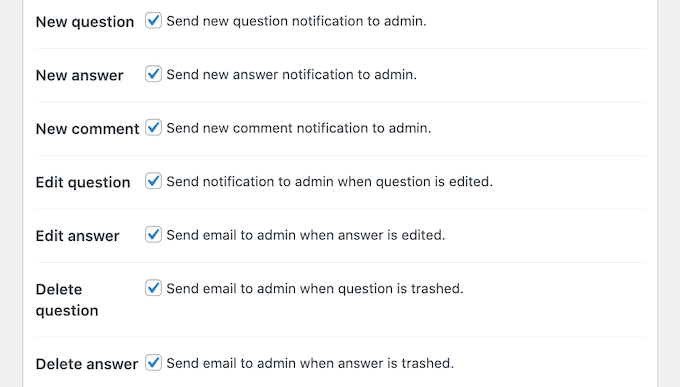
Dica profissional: você precisa garantir que todos os seus e-mails de perguntas e respostas sejam enviados para a caixa de entrada do usuário e não para a pasta de spam. A melhor maneira de fazer isso é usar um provedor de serviços SMTP para melhorar a capacidade de entrega de e-mails. Para obter mais detalhes, consulte nosso guia sobre como corrigir o problema do WordPress que não está enviando e-mails.
Como sempre, não se esqueça de clicar em “Submit” (Enviar) para salvar suas alterações.
Alguns sites de perguntas e respostas são totalmente abertos ao público. Isso significa que os usuários não conectados podem ver o conteúdo e podem até mesmo postar perguntas e respostas sem criar uma conta.
Outros sites de Q&A são totalmente privados ou exigem o registro do usuário.
Há desvantagens e pontos positivos nas diferentes abordagens. Um site público de perguntas e respostas normalmente obtém mais tráfego e engajamento, mas também pode receber mais spam e atrair respostas de baixa qualidade.
Se você estiver usando perguntas e respostas para ganhar dinheiro on-line em blogs com o WordPress, talvez queira tornar algumas partes do seu site somente para membros. Isso permite que você cobre uma taxa de assinatura usando um plugin como o MemberPress.
Outra opção é permitir que as pessoas se registrem gratuitamente no seu site para que você possa coletar os endereços de e-mail delas. Dessa forma, seu site de perguntas e respostas pode ajudá-lo a gerar leads como um profissional.
Independentemente de como você planeja usar seu site de perguntas e respostas, é uma boa ideia revisar as permissões de postagem selecionando “User Access Control” (Controle de acesso do usuário).
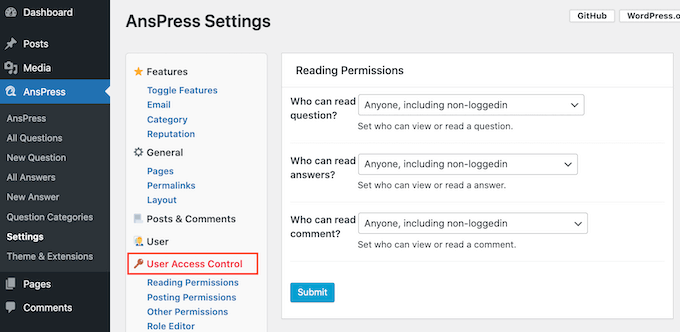
Aqui, você pode ver todo o conteúdo diferente que os usuários conectados e não conectados podem acessar e as ações que eles realizam. Você pode alterar essas configurações usando os diferentes menus suspensos.
Você também pode alterar se as perguntas e respostas são publicadas automaticamente ou se são retidas para aprovação do administrador. Por padrão, os usuários não conectados podem publicar perguntas e respostas, mas você precisará aprová-las manualmente na área de administração.
Isso é semelhante à forma como você modera os comentários no WordPress.
Essas configurações são autoexplicativas, mas têm um grande impacto sobre o funcionamento de seu site de perguntas e respostas. Dito isso, vale a pena examinar cuidadosamente as diferentes configurações e depois fazer as alterações.
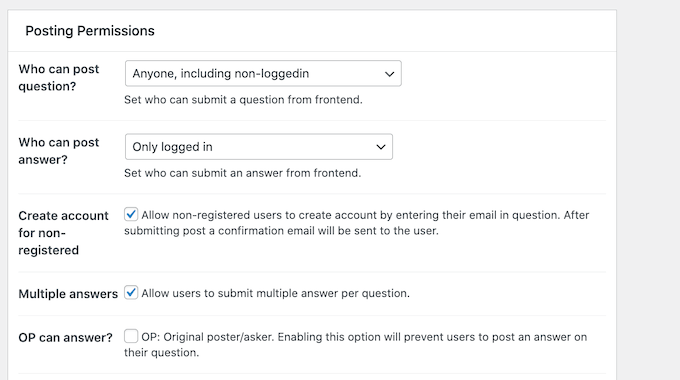
Se você editar essas configurações, não se esqueça de clicar no botão “Submit” (Enviar).
O AnsPress incentiva os usuários a se envolverem com o seu site por meio de gamificação, concedendo pontos de reputação para diferentes ações. Esse sistema de reputação funciona por padrão, mas você pode alterar quantos pontos o AnsPress concede para cada ação selecionando ‘Reputações’.
Aqui, você verá todas as diferentes ações e seus pontos de reputação.
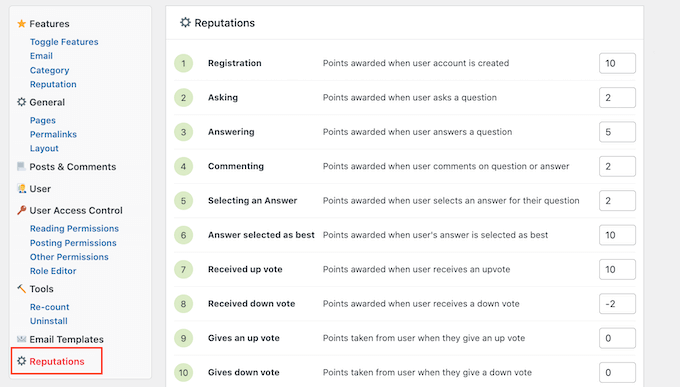
Para atribuir mais ou menos pontos a uma ação, basta digitar um novo número na respectiva caixa. Quando você estiver satisfeito com a configuração do sistema de reputação, clique em Save Events Points (Salvar pontos de eventos).
Há mais algumas configurações que você pode querer examinar, mas isso deve ser suficiente para ajudá-lo a configurar um site de perguntas e respostas bem-sucedido.
Quando estiver satisfeito com a configuração do plug-in e das páginas, é uma boa ideia adicioná-los ao menu de navegação do seu site para que os visitantes possam encontrá-los.
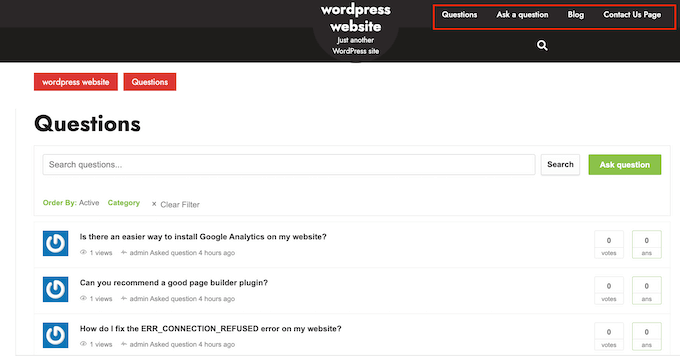
Para obter instruções passo a passo, consulte nosso guia para iniciantes sobre como adicionar um menu de navegação no WordPress.
Se você precisar se lembrar de todas as páginas diferentes que o AnsPress adicionou ao seu site, basta acessar AnsPress “ Configurações e clicar no link “Páginas”.
Gerenciando seu site de perguntas e respostas
Nesse ponto, seu site está pronto para começar a aceitar perguntas e respostas dos usuários. No entanto, dependendo de como seu site de Q&A está configurado, talvez seja necessário aprovar manualmente algumas ou todas essas postagens.
Por padrão, o AnsPress enviará um e-mail ao administrador do WordPress sobre quaisquer perguntas ou respostas que precisem de aprovação manual. Você também verá notificações no painel de administração.
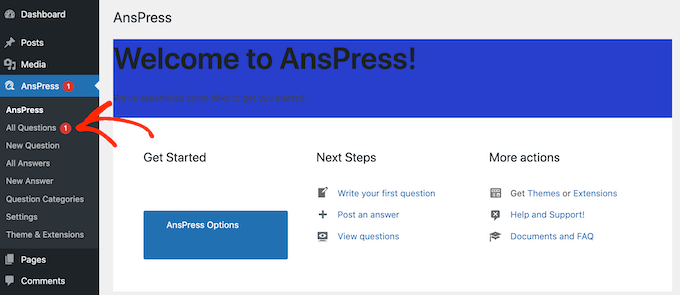
Para aprovar manualmente uma resposta ou pergunta, basta clicar em “Todas as perguntas” ou “Todas as respostas” no menu do lado esquerdo.
Em seguida, passe o mouse sobre a publicação que deseja revisar e clique em “View” (Exibir).
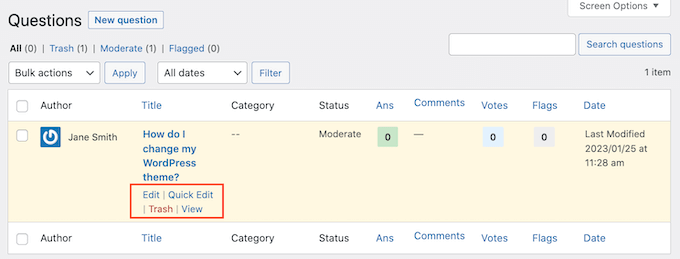
Isso mostrará uma prévia de como a pergunta ou resposta aparecerá em seu site.
Se você estiver satisfeito em torná-lo ativo, clique no pequeno ícone de engrenagem e selecione “Publicado”.
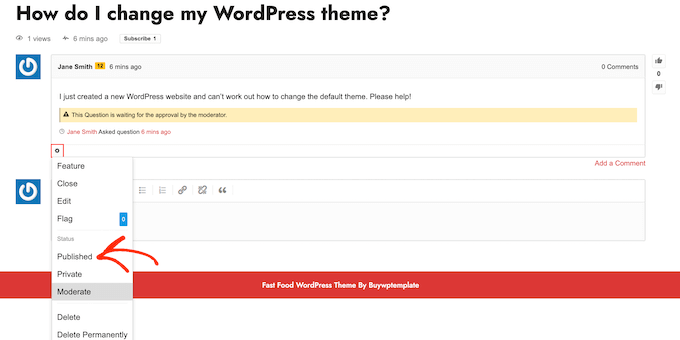
Se você não quiser publicar a postagem, selecione “Excluir” ou “Excluir permanentemente”.
Esperamos que este artigo tenha ajudado você a criar um site de perguntas e respostas no WordPress. Talvez você também queira ver nosso guia sobre como criar um formulário de contato no WordPress ou ver nossa seleção de especialistas do melhor software de bate-papo ao vivo para pequenas empresas.
Se você gostou deste artigo, inscreva-se em nosso canal do YouTube para receber tutoriais em vídeo sobre o WordPress. Você também pode nos encontrar no Twitter e no Facebook.





Syed Balkhi says
Hey WPBeginner readers,
Did you know you can win exciting prizes by commenting on WPBeginner?
Every month, our top blog commenters will win HUGE rewards, including premium WordPress plugin licenses and cash prizes.
You can get more details about the contest from here.
Start sharing your thoughts below to stand a chance to win!
Moinuddin Waheed says
AnsPress is such a powerful plugin that we would be able to make a stack overflow like website on our own.
in stack overflow any one can post a question and anyone can answer the question just by logging in.
will this feature be available in this plugin or will we need to have some custom code snippet to make that possible?
WPBeginner Support says
The plugin would allow users to answer questions that others post.
Administrador
Moinuddin Waheed says
I am working on making a forum for my course website where students can ask questions and anyone can give answers to it.
I want it to be like a discussion forum which can ensure website engagement.
I think anspress can suffice my need.
however, I don’t want it to be a standalone website rather a navigation tab in the main website with the name forum.
is there a possibility to make one with ansPress plugin?
or could you please recommend any other ?
WPBeginner Support says
You can do that, you would have normal homepage and you can link to the question and answer section in your menu as you would any other page on your site.
Administrador
Gopal K says
This plugin hasn’t updated from past one year please updated alternative QA plugin list.
WPBeginner Support says
Thank you for letting us know, we will be sure to take a look at updating this article when we are able.
Administrador
Jasmin says
How to add members
WPBeginner Support says
If you want to add them for a membership site, you would want to take a look at our article below:
https://www.wpbeginner.com/wp-tutorials/ultimate-guide-to-creating-a-wordpress-membership-site/
Administrador
Andde says
Does this questions appear in google search results?
WPBeginner Support says
That would depend on Google and their opinion on the content.
Administrador
MuneeburRehman says
Hi,
Which Theme we use for this Plugin…?
WPBeginner Support says
A specific theme is not required to use this plugin
Administrador
Malay says
After activating the plugin I am only getting DW Question Answer page.
The DWQA Ask Question page is not reflecting.
What am I mising over here?
WPBeginner Support says
If I’m understanding your question correctly, you may need to clear your cache if it is a display issue. If you mean you’re not able to list the questions then you would need to reach out to the plugin’s support.
Administrador
Sam says
How can I promote my questions and answers website.
WPBeginner Support says
For increasing your traffic you could take a look at our guide here: https://www.wpbeginner.com/beginners-guide/how-to-increase-your-blog-traffic/
Administrador
Brij Bhushan says
This article is very useful and informative …………..your way of writing is really easy and understandable I learn so much from your blog thanks for sharing such an informative article
WPBeginner Support says
Glad you like our content
Administrador
Bob says
Why this form of Q&A versus a traditional discussion forum such as BBPress? What are the pros and cons of each?
Bob
WPBeginner Support says
The main bonus of using the plugin from this article is the option to upvote specific answers while a forum is not required to answer questions. It is personal preference for what to use for what you’re trying to achieve.
Administrador
Askedon says
Isn’t there any other way of creating such website? I mean without the use of a plugin?
WPBeginner Support says
While you could make something similar without using plugins, it would require a large number of customizations to make it a simple process for your users which the plugin allows.
Administrador
Brij Bhushan says
Such a more valuable information. I also read your all Blogs. This is awesome!! I’ve always enjoyed reading your blog. Keep writing such kind of info on your page. I am really impressed with this type of writing. Thanks for sharing with us.
WPBeginner Support says
Glad you like our articles
Administrador
Ian says
This is helpful but when I generate a new question the formatting goes all wrong. I have a transparent header and menu and because the questions is generated on a white background I lose this visibility. Likewise as I edit a question page to make it look right as soon as I generate another question the format reverts back. How do I overcome this?
WPBeginner Support says
You would want to reach out to your specific theme to see if this is a conflict between your theme and the plugin.
Administrador
Anna says
Hello,
I would like to enable the option of adding comments and answers without a need to be logged in and without the requirement for an email address. How can I do it? Right now to add anything person needs to give the email.
Thanks in advance.
Anna
WPBeginner Support says
You would want to go into the plugin’s settings to allow anonymous posting or comments
Administrador
Graham FB says
I use a site that the questions asked come in the form of an email. I know postie plugin can convert the email to a post. Can any of the Q and A plugins accept” questions by email ?
WPBeginner Support says
We don’t have a specific one we would recommend at the moment but this method does give an option for your users to submit the questions through your site.
Administrador
Arti Sharma says
Very nice collections of question answer sites, i have found here best question answer site over my search experience. and also its great use for my question’s answer,thanks for sharing such a wonderful sites. thank you very much.
WPBeginner Support says
Glad our content could help answer your questions
Administrador
ATUL says
Sir I can create a one website that is number of user ask IT question.and ans any user.please tell me about requirement to popular website.
Sandeep Pujare says
I did not find any option to post the answer as an admin. Are they have any?
Adamu Malte says
You can post your anser by visiting your Answer Questions Page link
vikash says
Its not SEO friendly plugin even Youst Seo is not helpful to index in google of questions. i have convert my bbpress tp DWQA but i think its big mistake. its five days gone and there is 112 new questions but no any indexed in google but with bbpress any questions was indexed within 24-48 hrs. now any one can help me the way to convert DWQA to bbpress again? i am not a coder and its very difficult for me please any one help me :(:(
Margie says
Hi Vikash
Did you receive any help in the end? I am trying to integrate BuddyPress with DW Questions & Answers but the recommended code
include_once get_template_directory().’/buddypress/bp-custom.php’;
is reporting errors.
Asif Shaik says
Does this plugin support media upload
Raju says
I had a website name. Now I want to create a page for the students where all question regarding maths, especially for engineering and other numerical questions well be in solved form.. can i use this plugin for numerical question or can i put HTML codes using this plugins? pls explain me . Thank you.
WPBeginner Support says
Please contact plugin author for support.
Administrador
Zain Javed says
Hi sir ,
Can you please tell me some good free themes with this plugin to work .
Thank You ,
Zain
WPBeginner Support says
It should work great with default themes as well. Also check out these 43 beautiful free WordPress blog themes.
Administrador
dh danny says
How to design my own template for questions and answers…?
Ajay Rathaur says
Hi,
As I have checked on this plugin that user can login with the wordpress account only. is it possible i can modify it. so that people can login with their gmail, yahoo and other mail account also.
WPBeginner Support says
You can try login with Facebook.
Administrador
syed Ismail Shah says
i want to create a website for the students where all question regarding maths, statistics and other numerical questions well be in solved form.. can i use this plugin for numercal question or can i put HTML codes using this plugins?
WPBeginner Staff says
@designwall Thanks for dropping by
designwall says
Hi everyone,
Thanks WPBeginner for this awesome article about our DW Q&A plugin. We really appreciate it.
@Everyone who is using our plugin and facing any issue or having questions, please feel free to raise it at our Support page: http://www.designwall.com/question/
Our support staff will answer all the questions and issues.
Thanks a lot
Cheers,
Harsha Sampath says
Toolbar not work. Please help me
raunek says
Does this plugin affect website loading time?
hiren patel says
hello, is there any way to show particular page related question and answer using wp-answers plugin.
pls advice
thanks.
younes says
hello…my friend
tanx a lot for this post…
Vote option in Local working perfectly but in really host dont appear
I disabled all plugin but vote dont appear
please help me
HUSSAIN says
please give me link how to set notification setting… with image
Christian Trejo says
Awesome! I was going to spend $124 in the WP-Answers Pro plugin but I installed this and it is awesome. Any idea about how can I translate it? Thanks
Ra Ek says
DWQA has DWQA in the “DWQA Questions” literal. Where can this be changed? I didn’t find it in the php code.
Micheal Crols says
I love this plugin very much. Very awesome!
Nicola says
Can I allow anonymous users to post a question without registering?
marian says
A very good post! I just instaled dwqa plugin, and I came here from a google search ” what theme should I use with dwqa plugin” I read the all post, I read it how to instal from dw guide original page, but tour post is better then their post :)). Good Job. Checking my site http:// Just kiding, this isn’t a spam comment :). Is my feedback
Sai says
Does WordPress.com support downloading plugins and installing them? I saw that it doesn’t. Does that mean all the plugins that are mentioned are for wordpress.org?
WPBeginner Support says
Yes all the plugins mentioned here are for WordPress.org, please check out our guide on Self Hosted WordPress.org vs. WordPress.com
Administrador
ahsan karim says
HELLO SIR THANKS WELL DONE
Kjetil says
Thanks for this info
What is the main benefits with this (or this kind of) plugin compared with a forum plugin (like Simplepress) – apart that Q&A obviously is simpler to setup?
WPBeginner Support says
It depends on how you use a forum plugin. If you want to use it to create Q&A site, then you would need to set it up in a way so that your users can quickly understand what you want them to do. Using a Q&A specific plugin takes the guess work out of the equation and provides a better user experience.
Administrador
Charlie Sasser says
I have also been looking for something like this. Have not installed yet, but it wasn’t clear if Q&A could be “viewed” without a login. I would want everyone to view the information but have a login to ask a question or answer. Could this be integrated with a plugin that allows login via Facebook, Twitter, acccount, etc.?
Arup Ghosh says
Great share I was looking something for free. There is a theme by wp-answer.com which allows importing of question and answers from Yahoo! answers.
Andy says
how does this integrate with paid membership pro?
WPBeginner Support says
We tested it on default WordPress install. Check out plugin’s support forum to find out if it has any compatibility issue.
Administrador
Anna Coffin says
This plug in is perfect for my site. I followed your directions but the pages are not appearing on my site? Any suggestions on what might be wrong?
WPBeginner Support says
You can also create your own pages. Simply create two new pages and then go to plugin settings and use one page as Ask question page and the other page for listing questions.
Administrador
shamsher says
very informative..
Mark H says
I had a Q&A page on our site for a while (plugin from WPMU) but it was constantly hit with spam. How does this plugin deal with it? Unchecking “anyone can register?” Then what?
WPBeginner Support says
According to plugin website they will soon release an update to the plugin which will enable captcha support.
Administrador
Jin Matsumoto says
Hi Mark,
DesignWall Team has updated the plugin and support reCAPTCHA from Google.
Erik says
It also appears you need to use a redirect plugin.. after you submit a question you get a 404 page.
Erik says
Ok, my mess up you need to leave permalinks at default.
WPBeginner Support says
No ,you don’t. Just update your permalink settings.
Administrador
Debra Dalgleish says
I was getting that 404 page too, and had to add forward slashes at the start of the permalinks.
Michael Crols says
@Debra Dalgleish
Just go to Dashboard >> Q&A >> Settings -> Permalink -> Save Changes.
You do not have to change anything just press “Save Changes”button at the bottom of the screen and the 404 issue will be resolved.
Erik says
It would be nice if you could remove the questions category and tags option. Just have the title and question.
Bob Dunn says
Wow, perfect timing, as I have been debating between a forum and this kind of a plugin for a new site. This helped make my decision
After installing and testing, I did find a couple minor bugs with the theme I am using, but this plugin is in it’s first version I believe, and that is bound to happen. Overall it looks great. Also, going through the support questions it sounds as if they are working on some more specific features as people ask questions or find issues. I see a great future for this plugin… cheers!